本文将详细介绍聚网捷(AFOUNDRY)EW750路由器的安装、网络配置、WiFi密码及名称设置等内容。尽管购买设备后,包装盒内附带了一本说明书,但说明书的内容较为简略,对于部分用户而言,仍存在一定的操作难度。
对于一台刚购入并已恢复出厂设置的聚网捷(AFOUNDRY)EW750无线路由器,若要实现宽带上网功能,需按照以下四个步骤进行设置:
1、连接聚网捷EW750路由器;
2、配置电脑IP地址;
3、设置聚网捷EW750路由器的上网参数;
4、验证EW750路由器设置是否成功。
 聚网捷(AFOUNDRY)EW750路由器
聚网捷(AFOUNDRY)EW750路由器
第一步、连接聚网捷EW750路由器
1、当宽带通过电话线接入时:准备两根网线,其中一根用于连接EW750路由器的WAN端口与宽带猫(ADSL Modem);另一根则将一端插入路由器的1、2、3、4号LAN接口中的任一接口,另一端连接到电脑上。
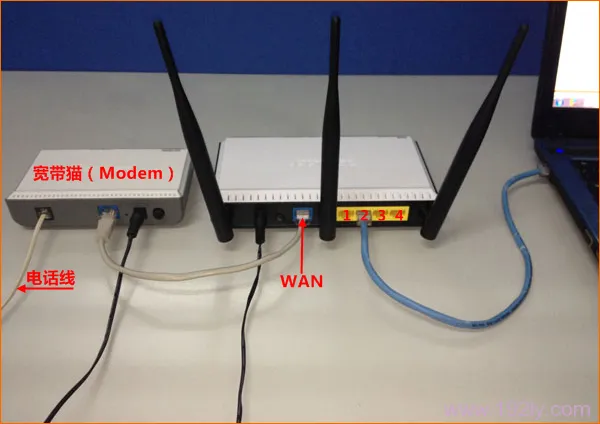 宽带为电话线接入时,路由器的正确连接方法
宽带为电话线接入时,路由器的正确连接方法
2、如果宽带是光纤接入,则同样需要准备两根网线,一根用于连接EW750路由器的WAN端口与光猫;另一根网线的一端接至路由器的1、2、3、4号LAN接口中的任意一个,另一端连接至电脑。
 宽带为光纤接入时,路由器的正确连接方式
宽带为光纤接入时,路由器的正确连接方式
3、当宽带采用网线入户方式接入时:仅需一根网线即可完成连接,首先将宽带服务提供商提供的入户网线插入EW750路由器的WAN接口;然后用另一根网线的一端连接路由器的1、2、3、4号LAN接口中的任意一个,另一端连接至电脑。
 宽带为入户网线接入时,路由器的正确连接方式
宽带为入户网线接入时,路由器的正确连接方式









 陕公网安备41159202000202号
陕公网安备41159202000202号